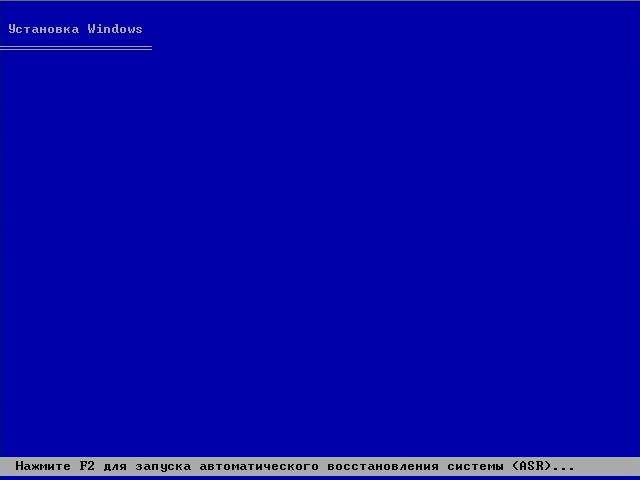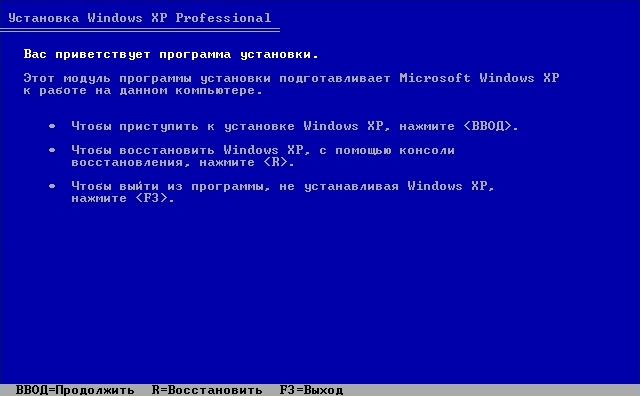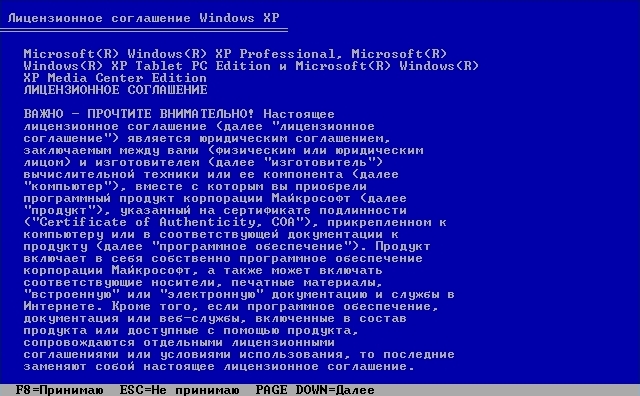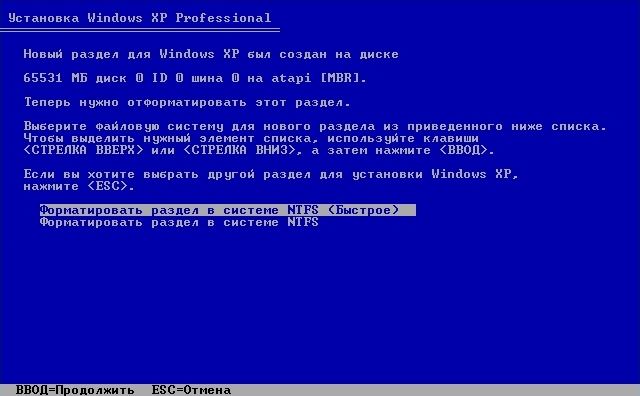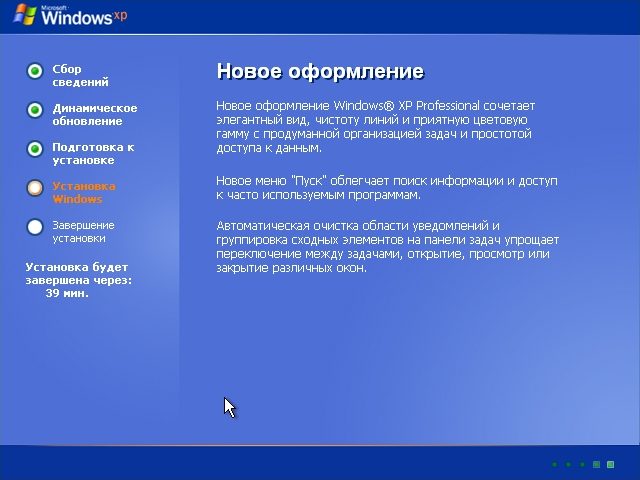Практическая работа 1. Установка и настройка Windows XP
Установка Windows XP
Установка Windows XP может осуществяться 2 способами: Обновление(Установка поверх старой версии ОС) и Полная установка(Чистая установка из под БИОС, либо как вторая ОС).
Так же существует 2 вида установки Windows XP:
- Автоматическая установка (При установке минимизировано участие пользователя, требуется выбрать диск для установки ОС, форматировать, либо оставить без изменения файловую систему);
- Ручная установка (При установке пользователь может сам выбрать нужную конфигурацию, выбрать версию ядра и HAL, а также создать учетные записи и т.д.)
Настройка BIOS и установка Windows XP
Шаг первый
Настраиваем BIOS: Так как BIOS выпускаются несколькими фирмами, настраиваются они по разному. BIOS фирмы Asus содержит меню BOOT
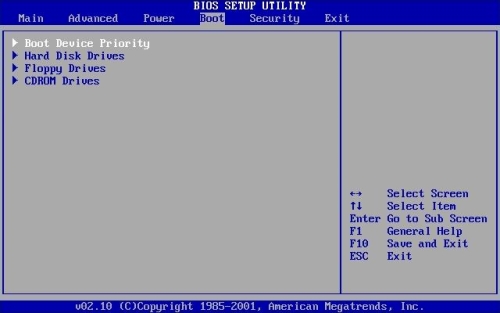
(Аналогичный BIOS используется в Microsoft Virtual PC), в этом меню можно настроить приоритет загрузки для аналогичных устройств, если их 2 и более (В данном случае это актуально при установке ОС с Flash носителя). Так же в нем настраивается и очередность загрузки устройств. Ставим первым по приоритету загрузки (1St) CD-ROM/ATAPY CD-ROM (в случае с Flash-носителем достаточно переместить его в первую строку очередности загрузки жестких дисков) или же сетевое устройство при установке с сервера, вторым
устройством (2Nd) можно также назначить CD-ROM (если версия BIOS это позволяет), но можно и поставить HDD. Третьим устройством (3Rd) можно назначит HDD, либо же установить значение
NONE или
Disabled.
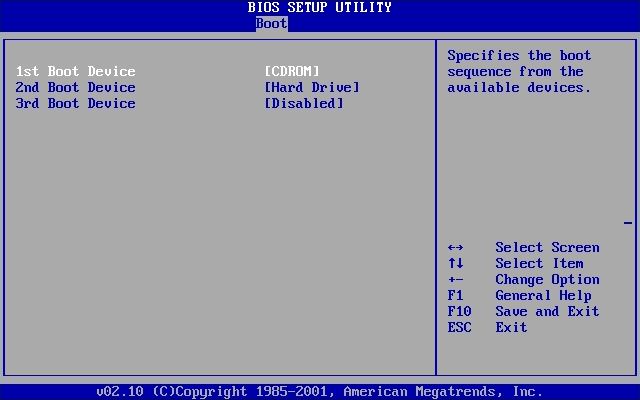
Для BIOS Poenix-Award это меню Advanced BIOS Features 
Hard Disk Boot Priority - Приоритет загрузки жестких дисков;
First Boot Device - 1 устройство;
Second Boot Device - 2 Устройство;
Third Boot Device - 3 устройство;

Внимание
В некоторых случаях необходимо отключать Floppy-дисковод (как в BIOS, так и отсоединять шлейф), так как может не запуститься установка Windows.
В некоторых новых устройствах, например ноутбуках, оборудование более не поддерживает Windows XP из-за отсутствия драйверов для данной операционной системы, поэтому при установке будет выдаваться ошибка, либо будет выходить BSOD(Blue Screen Of Dead)
Нажимаем F10 (SAVE) и подтверждаем сохранение настроек, либо же вкладка EXIT, пункт - Save & exit setup и также подтверждаем сохранение.
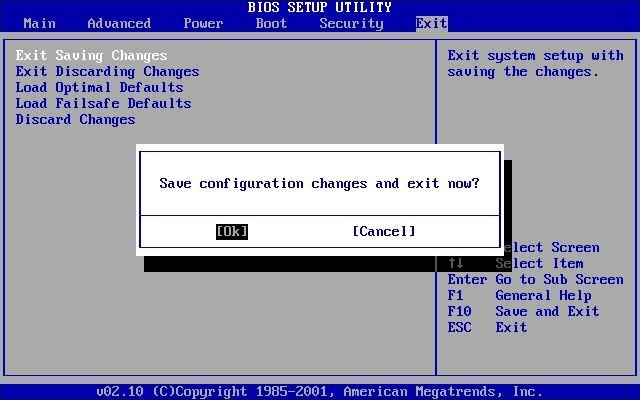
 Примечание
Примечание. В некоторых BIOS есть меню загрузки: В ноутбуках это клавиши ESC и F2, в новых версиях BIOS фирм Award и Asus это - F9, F10 либо F11. В этом меню можно выбрать устройство с которого будет произведена загрузка.
Затем вставляем диск с ОС в CD/DVD-ROM, либо просто загружаемся если в качестве источника установки выбраны локальная сеть или Flash-диск. Если же установка прозводится в виртуальной машине подключаем к ней iso-образ установочного диска или Flash-накопитель с записанным на него образом.
Шаг Второй
Сама установка Windows:
Ждем сообщения
Press any key to boot from CD...
И нажимаем
Enter.
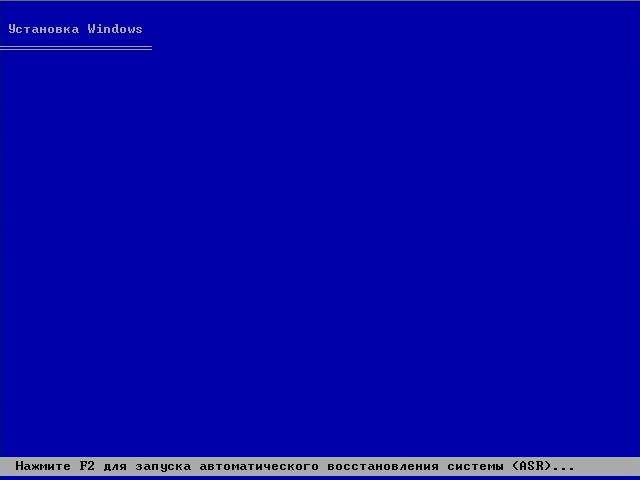
Окно установки Windows XP.
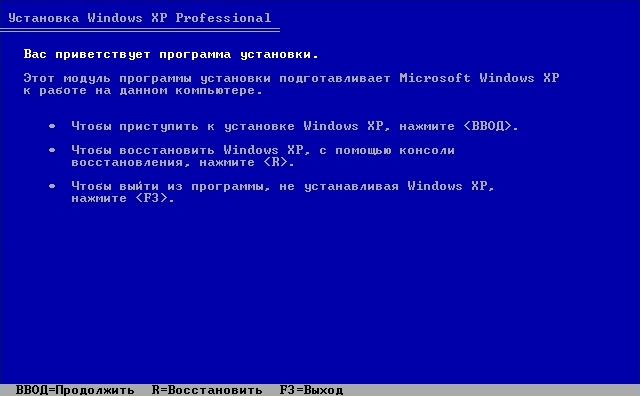
Окно восстановления/установки Windows XP.
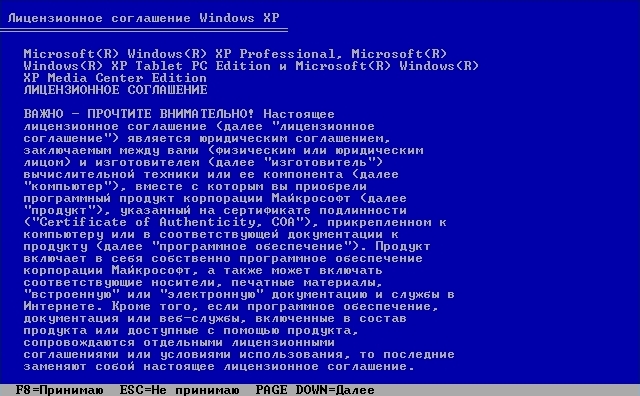
В старых версиях Windows XP необходимо принять соглашение.

Окно разметки жестких дисков
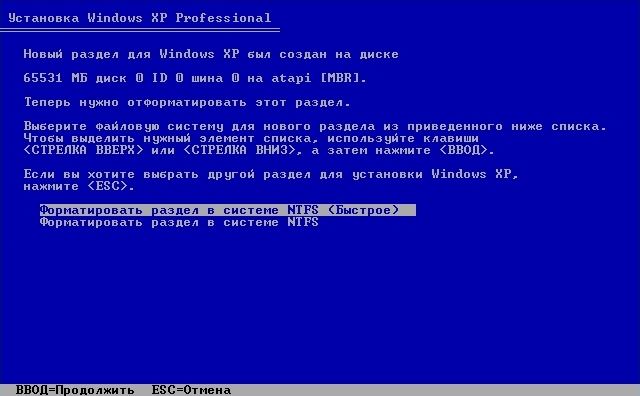
Окно выбора файловой системы NTFS/FAT32 в зависимости от версии Windows XP

Форматирование диска C:
Затем произойдет проверка диска C:

Копирование файлов необходимых для установки
Далее происходит загрузка и сохранение параметров, после чего компьютпр перезагрузится.
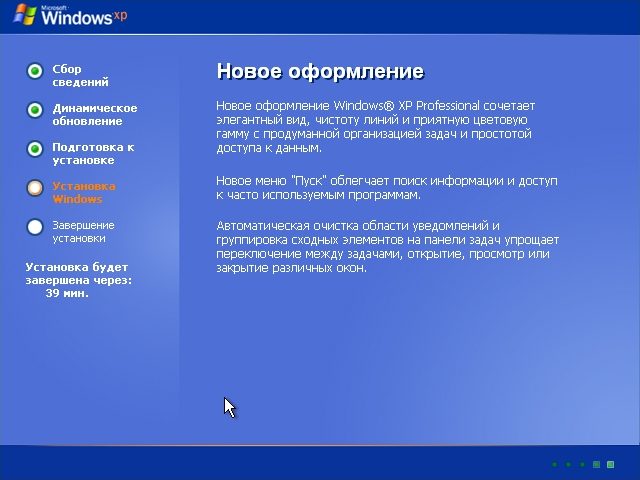
Окно непосредственно установки Windows
В зависимости от версии и сборки Windows может потребоваться ввод имени пользователя, Компании и рабочей группы, а также настройка параметров времени, языка, ввод лицензионного ключа и т.д.
В остальном действий пользователя более не потребуется.
Общие настройки ОС Windows XP.
Настройка Windows может осуществляться 3 способами:
- Ручная настройка (через консоль и всевозможные меню настроек);
- Настройка с помощь программы-настройщика (XP Tweaker, Ultimate Windows Tweaker, Windows 7 Manager);
- Настройка с помощью ключей (твиков) реестра;
I. Сделайте отображение панели управления по категориям. Напишите в тетрадь название катего-рий и подкатегорий. Попробуйте сделать изменения.
II. Напишите в тетрадь название и назначение Служебных Стандартных программ ОС Windows XP. Проведите эксперименты на функционирование.
III. Пользуясь файлом часто задаваемых вопросов WinXP FAQ.chm решите представленные вопросы. Новые теоретические моменты законспектируйте в тетрадь. В конце тетради сделать словарик из команд ОС Windows XP.
Вопросы
- Что такое WindowsXP?
- Какой build финальный? Как точно узнать версию XP? Как отличить пиратский релиз от настоящего?
- Что такое Windows Product Activation, и зачем он нужен?
- Какие виды поставки XP бывают?
- Какой компьютер необходимо иметь для нормальной работы XP?
- Как насчёт совместимости со старым программным обеспечением?
- А что знаменитый DLL-hell?
- Что нового появилось в интерфейсе XP по сравнению с предыдущими ОС от Microsoft?
- Как настроить Taskbar и Start Menu?
- Существуют ли аналоги autoexec.bat и config.sys под XP?
- Чем различаются Windows XP Professional и Windows XP Home?
- Как посмотреть Up Time (время работы с последней перезагрузки)?
- Как поставить XP?
- Как выбрать нужную версию ядра и HAL ещё при инсталляции?
- При инсталляции система не даёт выбрать компоненты, да и после инсталляции в Add/Remove programs – Windows Components почти ничего нет.
- Как уменьшить занимаемый объем пpоинсталиpованной XP?
- Какие параметры можно менять в boot.ini?
- Как мне поставить Win9x при уже установленном XP?
- Как сделать загрузочные флоппи диски для XP?
- Как удалить XP с диска без потери данных? Hадо вернуться на Win9x.
- При запуске Windows Explorer открывается папка My Documents. Как сделать так, что бы открывался корневой каталог системного диска?
- Как ускорить работу интерфейса XP?
- По какому принципу XP присваивает буквы дискам?
- Как мне залочить мой компьютер? Crtl+Alt+Del не помогают.
- При открытии папки с рисунками, рисунки рисуются как картинки. В первый раз тормо-зит, потом работает быстро. Где это всё кешируется? И как это отключить?
- Как создать загрузочный CD-ROM с Windows XP?
- Вместо русских букв в некоторых программах показываются закорючки.
- Как заменить материнскую плату без переустановки системы?
- Help в XP какой то сильно упрощенный и урезанный. Неужели ничего толковее не могли написать?
- Почему некоторые программы не инсталлируются в XP? Запускается инсталлятор, появ-ляется окно, в нём закрашивается индикатор до 100%, но потом всё пропадает. Процесс висит в памяти, но инсталляция не продолжается.
- Компьютер перезагружается непонятно почему.
- Как отучить XP работать с ZIP файлами как с папками?
- Как поменять расположение папок My Documents, My Music?
- Как мне удалить файл hiberfil.sys?
- Как отключить Automatic Update?
В начало страницы
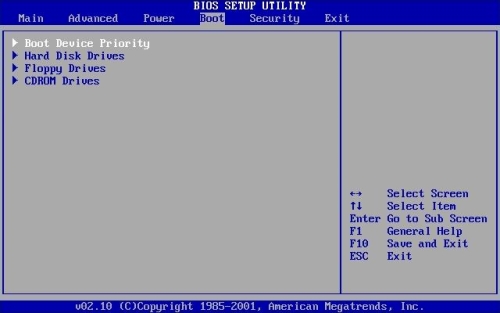
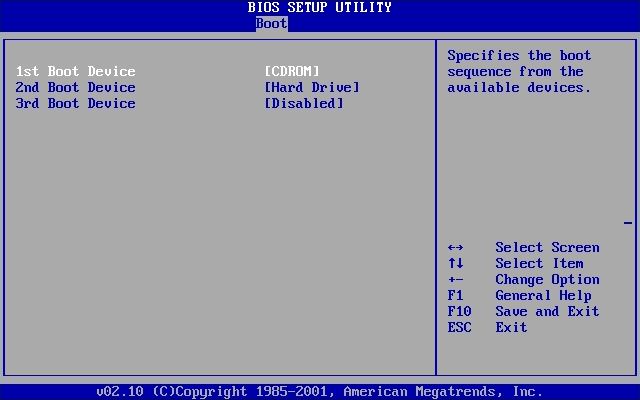

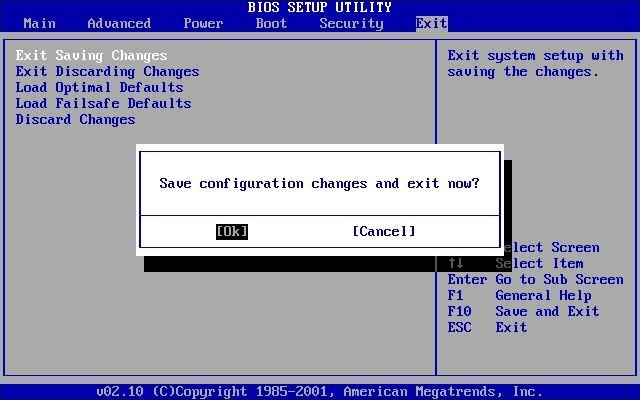
 Примечание. В некоторых BIOS есть меню загрузки: В ноутбуках это клавиши ESC и F2, в новых версиях BIOS фирм Award и Asus это - F9, F10 либо F11. В этом меню можно выбрать устройство с которого будет произведена загрузка.
Примечание. В некоторых BIOS есть меню загрузки: В ноутбуках это клавиши ESC и F2, в новых версиях BIOS фирм Award и Asus это - F9, F10 либо F11. В этом меню можно выбрать устройство с которого будет произведена загрузка.